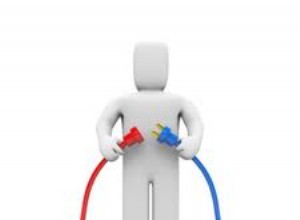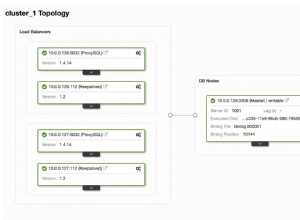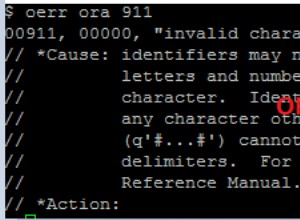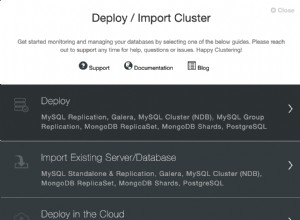Esta publicación explica los pasos necesarios para eliminar completamente MySQL Community Server 5.7 de Ubuntu 18.04 usando MySQL Notifier. Los pasos deben ser los mismos para otras versiones de MySQL y Ubuntu. MySQL 5.7 se puede instalar directamente en Ubuntu 18.04.
En ciertas situaciones, podemos observar los errores mencionados a continuación al ejecutar los comandos, incluidos remove,
dpkg: error processing package mysql-server (--configure):
dependency problems - leaving unconfigured
No apport report written because the error message indicates its a followup error from a previous failure.
Errors were encountered while processing:
mysql-server-5.7
mysql-server
E: Sub-process /usr/bin/dpkg returned an error code (1)
También puede enfrentar errores como se muestra a continuación.
Setting up mysql-server-5.5 (5.5.49-0ubuntu0.14.04.1) ...
start: Job failed to start
invoke-rc.d: initscript mysql, action "start" failed.
No apport report written because the error message indicates its a followup error from a previous failure.
dpkg: error processing package mysql-server-5.5 (--configure):
subprocess installed post-installation script returned error exit status 1
dpkg: dependency problems prevent configuration of mysql-server:
mysql-server depends on mysql-server-5.5; however:
Package mysql-server-5.5 is not configured yet.
dpkg: error processing package mysql-server (--configure):
dependency problems - leaving unconfigured
Errors were encountered while processing:
mysql-server-5.5
mysql-server
E: Sub-process /usr/bin/dpkg returned an error code (1)
Es posible que necesitemos eliminar por completo el servidor MySQL existente y volver a instalarlo para evitar tal situación.
Paso 1 - Copia de seguridad
El paso más importante es hacer una copia de seguridad de los datos de su tabla, de lo contrario, se perderán todos los datos existentes. MySQL almacena los datos en /var/lib/
# Data Backup
sudo rsync -av <mysql data> <backup location>
# Example
sudo rsync -av /var/lib/mysql /data/mysql
# Complete Backup
tar -zcvf <destination file> /etc/mysql /var/lib/mysql
# Example
tar -zcvf /data/msql_backup.tar.gz /etc/mysql /var/lib/mysql
Paso 2:detener el servidor MySQL
Asegúrese de que el servidor MySQL no se esté ejecutando. Se puede detener usando los comandos mencionados a continuación.
# Check Status
systemctl status mysql.service
# Stop MySQL Server if its running
systemctl stop mysql
# Kill the process if required
systemctl kill mysql
Paso 3:eliminar el servidor MySQL
Después de tener la copia de seguridad y detener el servidor, podemos eliminar completamente el servidor MySQL usando los comandos que se mencionan a continuación.
# Complete uninstall
apt purge mysql-server mysql-client mysql-common mysql-server-core-5.7 mysql-client-core-5.7
# Remove residual files
rm -rfv /etc/mysql /var/lib/mysql
# Remove old config
apt-get remove dbconfig-mysql
Paso 4 - Dependencias limpias
Podemos eliminar las dependencias sobrantes usando los comandos que se mencionan a continuación.
# Autoclean
apt autoclean
# Auto remove
apt autoremove
Paso 5:reinstalar
El servidor MySQL se puede volver a instalar utilizando los comandos mencionados a continuación.
# Refresh packages list
apt-get update
# Re-install MySQL Server
apt-get install mysql-server mysql-client --fix-broken --fix-missing
Notas :También puede seguir los tutoriales de MySQL - Cómo instalar MySQL 8 en Ubuntu y aprender consultas SQL básicas usando MySQL.
Resumen
Podemos seguir los pasos anteriores en situaciones difíciles cuando todos los demás intentos fallan o el tiempo no permite esperar una resolución adecuada. Después de reinstalar el servidor MySQL, puede restaurar su base de datos existente utilizando la copia de seguridad realizada al comienzo de este tutorial.